सेब संगीत
- . सेवाओं के लिए युक्तियाँ
- . सेब स्ट्रीमिंग
- . सेब संगीत के लिए युक्तियाँ
- . सेब संगीत का आनंद लें
- . सेब संगीत डाउनलोड
- . सेब संगीत Android पर
- . सेब संगीत अकसर किये गए सवाल
- . ऐप्लिकेशन डाउनलोड करें
- . सेब संगीत सॉफ्टवेयर
- . सेब संगीत सेवा
- . सदस्यता के लिए युक्तियाँ
- . सेब संगीत रेडियो
- . युक्तियाँ एप्पल संगीत मैच
- . सेब संगीत धड़कता है
- . सेब संगीत पुस्तकालय
- . सेब संगीत iCloud आइट्यून्स
- . प्रारूप और सीमाएँ
- . पारिवारिक बंटवारे
- . सबसे अच्छा डाउनलोडर
- . आइपॉड iphone, iPad
- . सेब संगीत भंडारण
- . सेब संगीत महोत्सव
सेब मुफ्त संगीत डाउनलोड
कैसे एक गीत या एल्बम या प्लेलिस्ट जोड़ें स्थानीय पुस्तकालय और सुनो ऑफ़लाइन करने के लिए
सेब संगीत सबसे अच्छा संगीत स्ट्रीमिंग प्लेटफार्मों आप दुनिया भर से गाने का उपयोग और भी रेडियो स्टेशनों को सुनने के लिए सक्षम बनाता है जो दुनिया में से एक है। इस सेवा के 90 दिन की समय अवधि के लिए एक नि: शुल्क परीक्षण के लिए उपलब्ध है और फिर दो भुगतान किया सदस्यता में विकल्प-व्यक्ति और परिवार उपलब्ध है। इस संगीत सेवा के गाने जो आप प्लेलिस्ट में डाउनलोड करने या परिवर्तित करने के लिए सुनो कर सकते हैं के लाखों लोगों के होते हैं। इस सेवा के बारे में सबसे आश्चर्यजनक चीजों में से एक है कि तुम भी गाने अपने स्थानीय पुस्तकालय के लिए एप्पल संगीत लायब्रेरी पर जोड़ सकते हैं और तब उन्हें ऑफ़लाइन सुनो। ऑफ़लाइन देखने इसे आप जब भी आप इंटरनेट से कनेक्ट नहीं कर रहे हैं करने के लिए संगीत सुनने के लिए अनुमति देता है के बाद से इस मंच द्वारा की पेशकश की सबसे अच्छी सुविधाओं में से एक है। आप जोड़ने या गाने कि तुम जब आप ऑफ़लाइन हैं बाद में देखने के लिए जोड़ सकते हैं निर्दिष्ट कर सकते हैं। यदि आप ऐसा करने के लिए कैसे पता करने के लिए चाहते हैं, तो आप निम्नलिखित जानकारी दी पढ़ सकते हैं।
पहली बात यह है गाने या संगीत के लिए ऑफ़लाइन लिसनिंग विकल्प जोड़ने के लिए है कि आप कि iCloud संगीत लायब्रेरी आपकी डिवाइस पर सक्षम है सुनिश्चित करने के लिए है। ऐसा करने के बाद, आप को दी गई जानकारी या चरणों को संदर्भित कर सकते हैं।
अपने iPhone, iPad या आइपॉड टच पर:
चरण 1: संगीत app करने के लिए जाना और पाते हैं गीत, एल्बम या कि आप जोड़ सकते हैं playlist करने के लिए पहला कदम है। तुम एप्पल संगीत app अपने iPhone, iPad, आइपॉड स्पर्श, पीसी या मैक पर पहुँच सकते हैं
चरण 2: अब जो गीत या एल्बम के नाम के सही पक्ष पर और आगे बढ़ने के लिए दिया जाता है और अधिक विकल्प आइकन टैप करें।
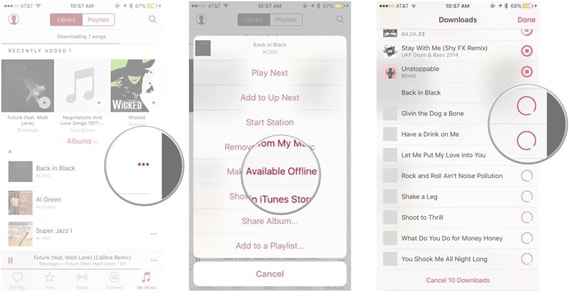
चरण 3: उपलब्ध ऑफ़लाइन टैप करने के लिए तीसरे चरण है। याद है कि एल्बम और गीत मेरा संगीत के अंतर्गत प्रकट होते हैं > लाइब्रेरी के तहत मेरा संगीत Playlists दिखाई देते हैं, जबकि > प्लेलिस्ट।
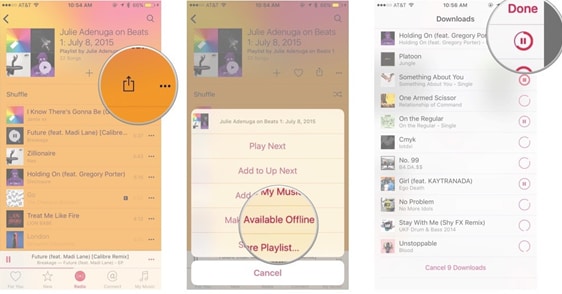
अपने पीसी या मैक पर:
चरण 1: यदि आप गाने, एल्बम या प्लेलिस्ट आपके एप्पल संगीत app से अपने पीसी या मैक करने के लिए स्थानांतरित कर रहे हैं, तब तुम पहली बार iTunes में जाओ और एल्बम, गीत या प्लेलिस्ट आप नई या आप के लिए टैब्स में जोड़ें, या एप्पल संगीत के भीतर खोज करना चाहते हैं खोजने के लिए की आवश्यकता होगी। आप किसी भी विकल्प या iTunes की दुकान ही छोड़कर टैब से एप्पल संगीत खोज कर सकते हैं।
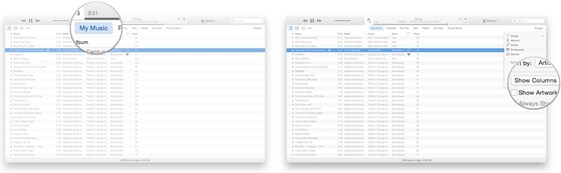
चरण 2: अधिक एल्बम का नाम या गीत के सही पक्ष पर और आगे बढ़ने के लिए दिए गए विकल्प क्लिक करें करने के लिए अगले कदम है।
चरण 3: याद रखें कि आप आइटम ऑफ़लाइन करने के लिए iTunes स्टोर से सुनने को नहीं सहेज सकता। तो तुम बादल आइकन जो एल्बम कवर पर है गीत के नाम के दाईं ओर या दाईं ओर चलाएँ-सूची का नाम क्लिक करने के लिए की आवश्यकता होगी। याद रखें कि एल्बम और गीत मेरा संगीत के अंतर्गत प्रकट होते हैं और playlists playlists टैब जो एप्पल संगीत Playlists के अंतर्गत आता है की साइडबार में आम तौर पर दिखाई देते हैं।
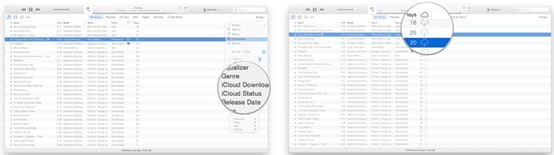
स्ट्रीमिंग संगीत TunesGo के साथ नि: शुल्क डाउनलोड

Wondershare TunesGo - डाउनलोड करें, स्थानांतरण और अपने iOS/Android उपकरणों के लिए अपने संगीत का प्रबंधन
- अपना व्यक्तिगत संगीत के स्रोत के रूप में YouTube
- डाउनलोड करने के लिए 1000 + साइटों का समर्थन करता है
- किसी भी डिवाइस के बीच स्थानांतरण संगीत
- Android के साथ iTunes का उपयोग करें
- पूर्ण पूरे संगीत पुस्तकालय
- Id3 टैग, कवर, बैकअप ठीक करें
- आइट्यून्स प्रतिबंध के बिना संगीत का प्रबंधन
- अपने iTunes चलाएँ-सूची साझा करें
| TunesGo के लिए गाइड: | 1. डाउनलोड संगीत | 2. रिकॉर्ड संगीत | 3. स्थानांतरण संगीत | 4. iTunes लायब्रेरी का प्रबंधन करें | 5. iTunes के लिए युक्तियाँ |
|---|
